Napomena: Windows podsistem za Android™ i Amazon Appstore više neće biti dostupni u Microsoft Store nakon 5. marta 2025. Saznajte više.
Ako imate problema sa aplikacijama za Amazon Appstore i mobilnim uređajima u programu Windows 11, evo nekih stvari koje možete da isprobate u aplikaciji Windows podsistem za Android ™ Postavke. Da biste pronašli aplikaciju "Postavke", izaberite stavku> Pokreni sve > Windows podsistem za Android ™.
Napomena: Prodavnica Amazon Appstore u operativnom sistemu Windows dostupna je u izabranim zemljama i regionima. Više informacija potražite u članku Zemlje i regioni koji podržavaju Amazon Appstore u operativnom sistemu Windows.
Android je žig usluge Google LLC.
Instaliranje Amazon Appstore
Aplikacije Amazon Appstore i Android™ podržane su u izabranim zemljama i regionima. Da biste proverili da li možete da instalirate Amazon Appstore, pogledajte članak Zemlje i regioni koji podržavaju Amazon Appstore operativnom sistemu Windows.
Ako i dalje ne možete da instalirate Amazon Appstore iz aplikacije Microsoft Store, proverite region Windows 11 računaru. Evo kako:
-
Izaberite stavku > Postavke> Vreme & jezik> jezik & regionu.
-
U okviru Region pronađite zemlju ili region i promenite je u podržanu zemlju ili region.
Napomena: Potreban vam je Amazon nalog u toj zemlji ili regionu da biste instalirali aplikacije iz Amazon Appstore.
Rešavanje problema sa aplikacijama za mobilne uređaje
Aplikacija Windows podsistem za Android ™ pomaže da instalirate i otvorite aplikacije za mobilne uređaje na računaru. Većina problema će biti rešena tako što ćete ga ponovo pokrenuti. Evo kako:
-
Kliknite na dugme Start, Windows podsistem za Android ™ postavke i otvorite je.
-
U ovoj aplikaciji izaberite stavku Isključi podsistem. Podsistem i sve otvorene aplikacije za mobilne uređaje će se zatvoriti.
-
Otvorite bilo koju aplikaciju za mobilne uređaje da biste automatski ponovo pokrenuli podsistem.
Svaka aplikacija za mobilne uređaje ima određene postavke aplikacije, evo kako da proverite koje su:
-
Izaberite start, a zatim potražite stavku Aplikacije & funkcijama.
-
Pronađite aplikaciju koju želite da uklonite, a zatim izaberite stavku > Napredne opcije.
Postavke za ovu određenu aplikaciju će se otvoriti i moći ćete da prilagodite obaveštenja aplikacija, dozvole i skladište. Takođe ćete moći da deinstalirate, otvorite ili nametnete zatvaranje aplikacije.
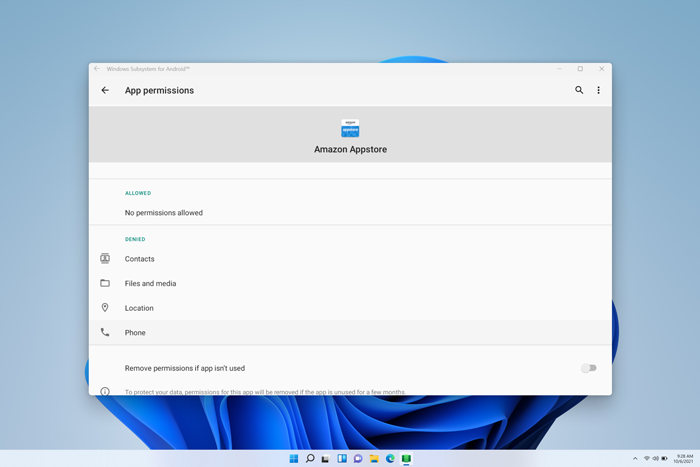
Aplikacija Windows podsistem za Android ™ "Postavke" može da se koristi za prilagođavanje resursa, grafike, postavki čitača ekrana i još mnogo toga. Promena ovih postavki može da poboljša performanse aplikacije za mobilne uređaje:
-
Čitač ekrana podsistem
-
Ako unos dodirom ne funkcioniše, proverite da li je isključen čitač ekrana Podsistem. Više informacija potražite u članku Pristupačnost za aplikacije za mobilne uređaje u operativnom sistemu Windows.
-
-
Resursi podsistema
-
Promena ove postavke na Kontinuirano može da poboljša performanse aplikacije.
-
Više informacija o svim postavkama potražite u članku Upravljanje postavkama za mobilne aplikacije u operativnom sistemu Windows.
Najčešća pitanja o aplikacijama za mobilne uređaje i Amazon Appstore
Ako rešavanje problema sa aplikacijama za mobilne uređaje i podsistemom nije rešilo problem, pogledajte ova moguća rešenja.
Ako imate problema prilikom instaliranja aplikacija ili prijavljivanja u Amazon Appstore, evo šta treba da proverite:
-
Uverite se da računar ispunjava zahteve uređaja. Više informacija potražite u članku Instaliranje aplikacija za mobilne uređaje i Amazon Appstore.
-
Uverite se da su vaša zemlja ili region podržani. Aplikacije za mobilne Amazon Appstore podržane su u preko 30 zemalja. Više informacija potražite u članku Zemlje i regioni koji podržavaju Amazon Appstore operativnom sistemu Windows.
-
Podršku za probleme sa Amazon nalogom potražite na stranici Amazon.com – problemi & sa prijavljivanjem na nalog.
Evo šta biste pokušali:
-
Ponovo pokrenite podsistem pomoću aplikacije Windows podsistem za Android ™ Postavke, a zatim pokušajte ponovo da otvorite aplikaciju.
-
Ostavite povratne informacije u čvorištu za povratne informacije da biste nas obavestili da se aplikacija ne instalira. Saznajte kako
Ako se aplikacije ne otvaraju, morate da se uverite da je control flow guard uključen. Evo kako da proverite:
-
Izaberite stavku > Postavke> privatnost & bezbednost, a zatim otvorite Windows bezbednost.
-
U novom prozoru Windows bezbednost aplikacije izaberite stavku Kontrola & pregledača> postavke zaštite od iskorišćavanja iskorišćavanja.
-
U odeljku Zaštita od> sistema pronađite Control flow guard (CFG) i uverite se da je postavljen na Koristi podrazumevano (Uključeno).
Evo šta biste pokušali:
-
Ponovo pokrenite podsistem pomoću aplikacije Windows podsistem za Android ™ Postavke, a zatim pokušajte ponovo da otvorite aplikaciju.
-
Nametnite da se aplikacija zatvori tako što ćete izabrati start> Postavke > Aplikacije & funkcije, a zatim pronađite aplikaciju. Izaberite stavku > Napredne opcije> Terminate, a zatim ponovo pokušajte da otvorite aplikaciju.
Ako se aplikacije ne otvaraju, proverite postavke Windows zaštitnog zida.
-
Otvorite aplikaciju Windows podsistem za Android ™ i proverite postavke naprednog umrežavanja.
-
Ako je uključena, promena postavki zaštitnog zida neće uticati na mogućnost povezivanja.
-
Ako je isključena, pređite na sledeće korake.
-
-
Izaberite stavku > Postavke> privatnost & bezbednost, a zatim otvorite Windows bezbednost.
-
U prozoru Windows bezbednost izaberite stavku Kontrola & pregledača> zaštitni zid & mreže.
-
Izaberite tip mreže koji trenutno koristite. Prikazaće se (aktivno) pored tipa mreže.
-
U dolaznim vezama uverite se da nije izabrana opcija Blokiraj sve dolazne veze.
Napomena: Ako računarom upravlja preduzeće ili organizacija, možda nećete moći da promenite ove postavke. Obratite se IT administratoru ili osobi za podršku za više informacija.
Evo šta biste pokušali:
-
Ako na računaru imate više grafičkih jedinica za obradu (GPU), pokušajte da promenite koja se koristi.
-
U aplikaciji Windows podsistem za Android ™ Postavke promenite resurse podsistem iz Potrebi uNeprekidno.
Više informacija o ovim postavkama potražite u članku Upravljanje postavkama za mobilne aplikacije u operativnom sistemu Windows.
Ostavite povratne informacije
Ako problemi sa podsistemom ili aplikacijom za mobilne uređaje i dalje nisu rešeni, možete da ostavite povratne informacije koje će nam pomoći da poboljšamo utisak pri radu. Evo kako:
-
Pritisnite taster sa Windows logotipom + F da biste otvorili čvorište za povratne informacije.
-
Uključite detalje o utisku pri radu.
-
Uverite se da ste izabrali> Windows podsistem za Android ™ kao kategoriju za povratne informacije.
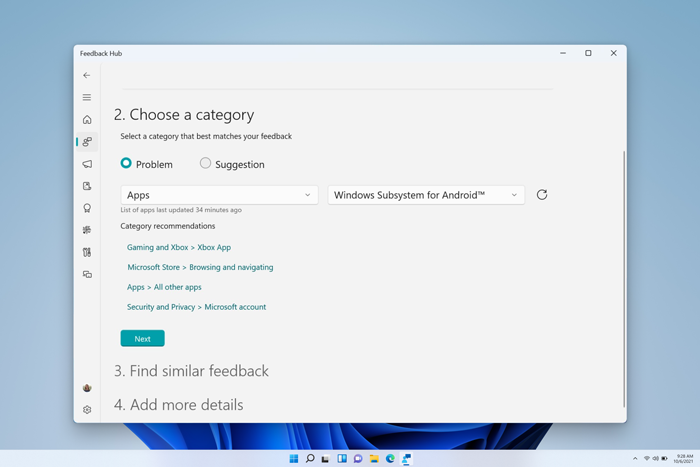
Za sva ostala pitanja i podršku posetite Microsoft podršku.










